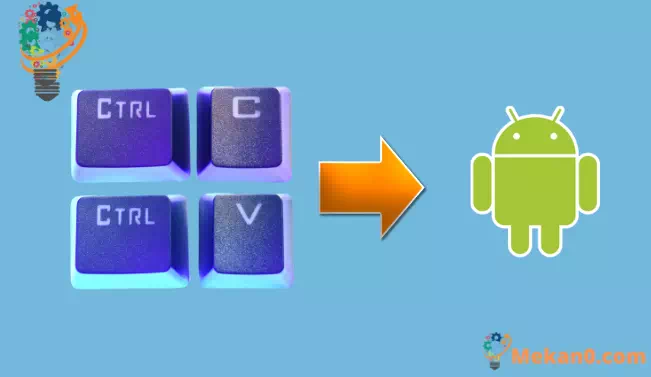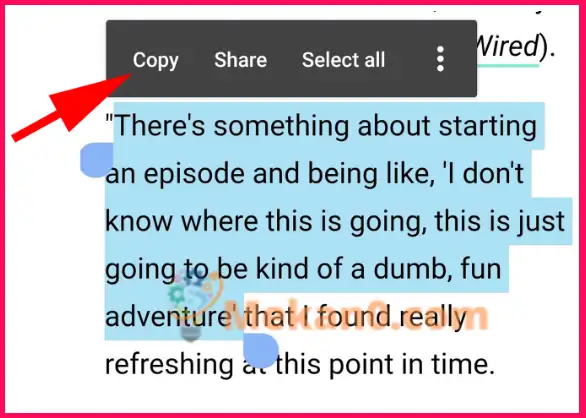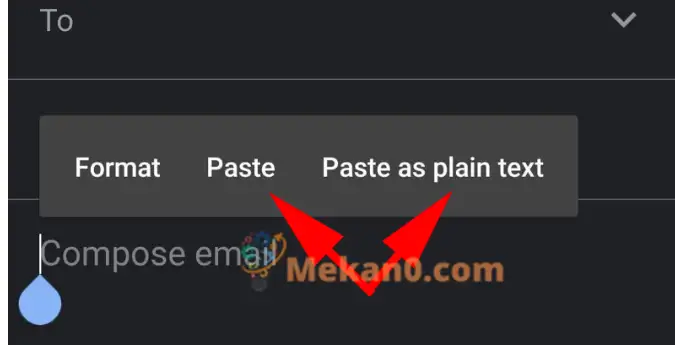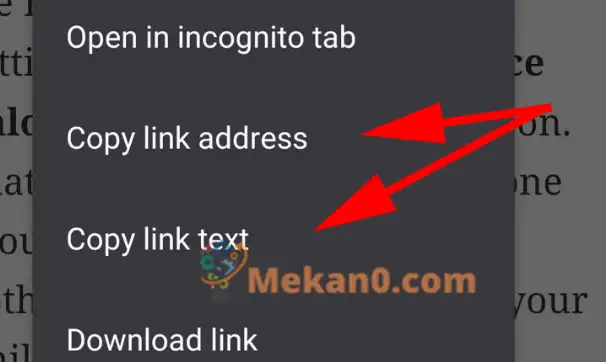Erfahren Sie, wie Sie Text, Links und mehr auf Ihrem Android-Smartphone oder -Tablet kopieren und einfügen.
Das Kopieren und Einfügen von Text ist eine grundlegende Funktionalität von Computern, die es seit Jahrzehnten gibt. Auf Wunsch ist die Funktion auch auf Ihrem Telefon und Tablet verfügbar, es ist jedoch möglicherweise nicht klar, wie sie verwendet werden soll.
Wir zeigen Ihnen den einfachen Weg, Dinge auf Android zu kopieren und einzufügen.
So kopieren Sie Text auf Android
Wenn Sie sich auf einer Webseite oder E-Mail befinden oder so ziemlich jeder Text auf dem Bildschirm sehen, der nicht Teil eines Fotos oder Bildes ist, können Sie ihn kopieren. Wenn Sie schnell eine Telefonnummer, einen Namen oder einen anderen Text erhalten möchten, ist dies sehr einfach. Tippen und halten Sie den Text, den Sie kopieren möchten, und Sie sehen die Ersteller in Blau. Halten Sie die linke Maustaste gedrückt und ziehen Sie sie dann an den Anfang des Bereichs, den Sie auswählen möchten. Klicken und halten Sie den rechten Buchstaben und verschieben Sie ihn zum letzten Buchstaben, den Sie einschließen möchten.
In einigen Fällen wird genau dort, wo Sie tippen und halten, nur das Wort, der Link oder die Nummer ausgewählt, die Sie kopieren möchten, sodass keine Bearbeitung erforderlich ist.
Wenn Sie den gesamten Text markieren möchten, lassen Sie ihn los und tippen Sie auf Option Kopieren im schwebenden Feld über dem Text.
So fügen Sie Text auf Android ein
Sobald Sie Text kopiert haben, befindet er sich in Ihrer Zwischenablage. Es bleibt dort, bis Sie es in eine andere App einfügen möchten. Beachten Sie jedoch, dass es ersetzt wird, wenn Sie in der Zwischenzeit etwas anderes kopieren.
Wechseln Sie zu der Anwendung, in die Sie den Text einfügen möchten, z. B. Gmail oder WhatsApp, und klicken Sie dann an die gewünschte Stelle. Klicken Sie in einer E-Mail auf einen leeren Bereich und Sie sollten wieder ein schwebendes Feld sehen, aber dieses Mal müssen Sie auf tippen Einfügen Wenn Sie das ursprüngliche Format beibehalten oder verwenden möchten Als Klartext einfügen l Geben Sie einfach die kopierten Wörter und Formen ein.
In vielen Fällen müssen Sie auf das Feld oder das Textfeld klicken, in das der Text eingefügt wird, und die Optionen werden angezeigt. Wenn nicht, tippen und halten Sie etwas länger.
So kopieren Sie einen Link auf Android und fügen ihn ein
Links werden etwas anders gehandhabt, da es eine spezielle Option gibt, mit der Sie sie kopieren können. Öffnen Sie das Dokument oder die Webseite, auf der sich der Link befindet, und klicken und halten Sie den Link, bis ein Menü angezeigt wird. Es gibt zwei Hauptoptionen:
Link Adresse kopieren Es nimmt die kanonische URL der Site und legt sie in Ihre Zwischenablage. Dies bedeutet, dass https://www.mekan0.com vollständig angezeigt wird, wenn Sie es in etwas einfügen. Dies ist nützlich, wenn Sie dies entweder in Ihren Browser einfügen und die Seite aufrufen oder das Ziel per Nachrichten oder E-Mail mit einem Freund teilen möchten.
Die andere Möglichkeit ist Linktext kopieren , das nur die Wörter aufnimmt, die Sie auf dem Bildschirm sehen. Dies kann nützlich sein, wenn eine kurze Website-Adresse angezeigt wird oder Details enthalten sind, die Sie möglicherweise in ein Dokument aufnehmen möchten.
In beiden Fällen ist die Methode zum Einfügen eines Links im Wesentlichen dieselbe wie beim Einfügen von Text. Suchen Sie also nach dem Ort, an dem Sie den Link hinterlegen möchten, tippen und halten Sie auf dem Bildschirm, bis das schwebende Optionsfeld angezeigt wird, und wählen Sie dann Einfügen .